怎样重装win7系统最简单
- 分类:教程 回答于: 2016年09月24日 00:00:00
小编已经发现了怎样重装win7系统最简单了,要不是大家一直在问小编如何重装win7系统,小编还没这么快掌握这个方法呢。那么到底如何重装win7系统最简单呢?大家不要着急,下面就让经验丰富的小编来告诉你怎样重装win7系统最简单。
win7系统安装教程步骤:
首先下载 一个虚拟光驱,可以随便下载一个,这类软件在网络上有的是,下载之后先打开。
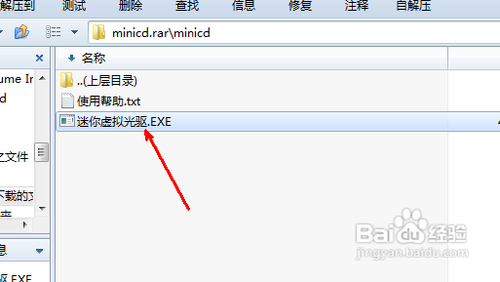
怎样重装win7系统最简单图1
打开虚拟光驱软件之后,点击上面的加入按钮,加入一个系统镜像,然后加载。
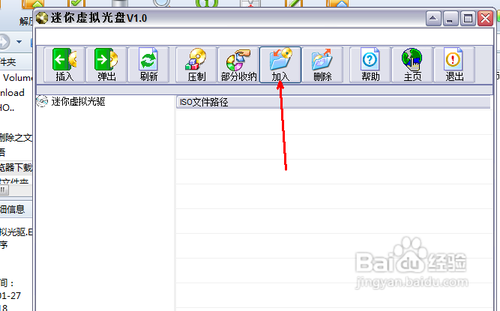
怎样重装win7系统最简单图2
在资源管理器中找到一个镜像文件,也就是win7的镜像文件,是iso格式的,需要预先下载一个。

怎样重装win7系统最简单图3
然后回到软件当中,我们可以看到这个镜像文件已经被加载到软件中了,现在就点击左上角的插入按钮,开始模拟光驱加载。
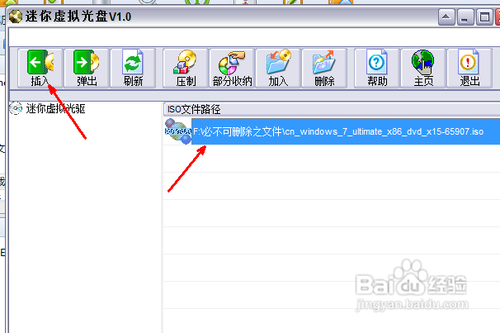
怎样重装win7系统最简单图4
现在我们来到计算机的首页,即各个磁盘状态的那个页面,我们可以发现多出了一个可移动设备,即光驱,当然是虚拟的,但是却跟真实的操作一样。双击这个磁盘。
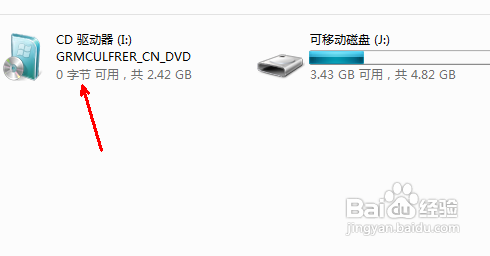
怎样重装win7系统最简单图5
然后就会出现一个安装系统的程序了,可以直接点击开始安装这个按钮来安装系统,不再赘述。

怎样重装win7系统最简单图6
以上就是怎样重装win7系统的方法了,不知道大家学会了这个方法没有呢?说实话小编这个360如何重装win7系统小编早就会了,但是小编最近研究的可是小白一键重装大师哦,使用方法比这个更简单,甚至简单到不需要写一篇教程,只需要介绍给大家就可以了。
 有用
26
有用
26


 小白系统
小白系统


 1000
1000 1000
1000 1000
1000 1000
1000 1000
1000 1000
1000 1000
1000 1000
1000 1000
1000 1000
1000猜您喜欢
- xp系统一键重装的教程2022/04/15
- 戴尔笔记本重装系统按f几进入..2022/11/24
- 大白菜怎么重装系统教程2022/10/17
- 网线插着却显示无法识别网络怎么回事..2022/01/26
- 教你电脑硬盘坏了解决教程..2019/01/14
- 0x80004005,小编教你解决0x80004005错..2018/03/15
相关推荐
- 西数硬盘恢复数据工具有哪些..2023/04/29
- 简述电脑系统坏了开不了机怎么重装..2022/12/09
- xp系统如何一键重装系统2022/11/11
- 电脑管家怎么重装系统方法..2023/02/10
- pdf阅读器Adobe Reader软件怎么样..2024/09/22
- 《遇见心中的风景:探索主题壁纸的美学..2024/03/23














 关注微信公众号
关注微信公众号



